Precedentemente noto come ShadowPlay, questa è sempre stata una delle funzionalità più discusse del software GeForce Experience di NVIDIA. Instant Replay consente agli utenti di catturare alcuni dei loro migliori momenti di gioco registrando costantemente fino agli ultimi 20 minuti del loro tempo sullo schermo. Bene, la particolarità di questa funzione è il fatto che vengono registrati solo quei 20 minuti e tutto il resto viene rimosso dal sistema mentre registra costantemente. Questo aiuta molto a conservare lo spazio di archiviazione. Una volta che sei in quei momenti intensi, in cui puoi padroneggiare totalmente i tuoi avversari, tenere attivo Instant Replay ti aiuterà a condividerli con i tuoi amici, in modo che anche loro possano vedere tutto. Funziona solo se hai una scheda grafica NVIDIA GeForce GTX 650 o più recente. Quindi, se hai un modello precedente o una scheda grafica AMD, purtroppo non sarai in grado di sfruttare questa funzione. Bene, se sei interessato a provare questa funzione, diamo un'occhiata a come configurare Instant Replay su NVIDIA GeForce Experience:
Configurazione della riproduzione istantanea su NVIDIA GeForce Experience
Nota: Ho provato questa funzione sul mio laptop che racchiude una scheda grafica NVIDIA GeForce GTX 1070. Quindi, se hai una scheda grafica GeForce GTX 650 o più recente, dovresti essere bravo a provarla.
Prima di tutto, devi Scarica e installa Software NVIDIA GeForce Experience e aggiorna i tuoi driver grafici alla versione più recente. Una volta che hai finito, segui semplicemente i passaggi seguenti per farlo senza problemi:
- Sarai in grado di visualizzare l'overlay di GeForce Experience Share utilizzando "Alt + Z" scorciatoia da tastiera. Ora devi andare a impostazioni facendo clic sul file icona dell'ingranaggio.
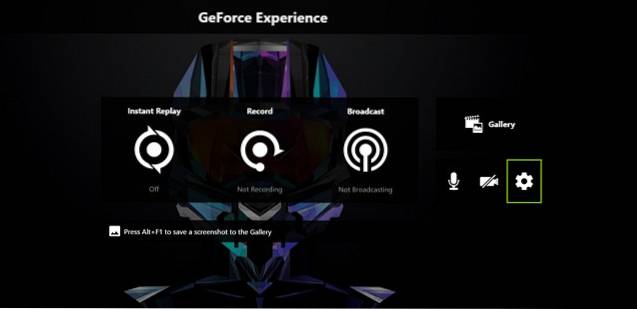
- Ora scorri verso il basso fino all'ultima opzione e fai clic su "Controllo della privacy".
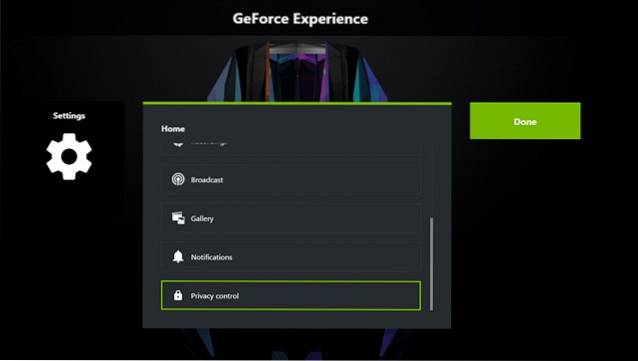
- Una volta fatto, scegli "Sì" per abilitare il controllo della privacy per GeForce Experience. Abilitando questo, consenti a GeForce Experience di acquisire il tuo desktop per la riproduzione istantanea, la registrazione, la trasmissione e lo screenshot. Se non hai completato questo passaggio, non sarai affatto in grado di abilitare Instant Replay.
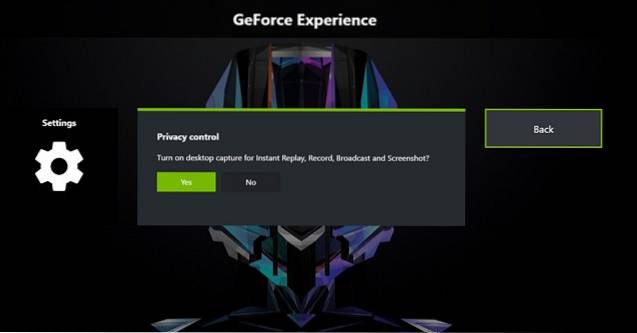
- Al termine, torna al menu principale dell'overlay di GeForce Experience Share e fai clic su Replay istantaneo -> Attiva, per iniziare subito a utilizzare questa funzione.
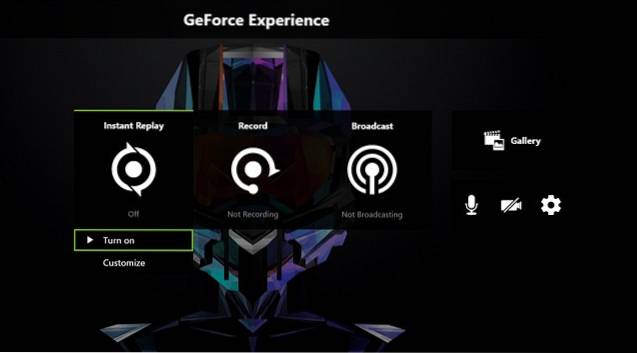
Utilizzo di Instant Replay su NVIDIA GeForce Experience
Bene, ora che hai abilitato Instant Replay, vediamo come utilizzare correttamente questa funzione. Puoi lasciarlo abilitato per tutto il tempo che desideri, ma a seconda dello spazio di archiviazione disponibile sul tuo PC, potresti dover modificare alcune impostazioni prima di iniziare effettivamente a usarlo. Quindi, segui semplicemente i passaggi seguenti per evitare confusione:
- Apri l'overlay di GeForce Experience Share facendo clic su "Alt + Z", e poi vai a "Personalizzare" in Replay istantaneo.
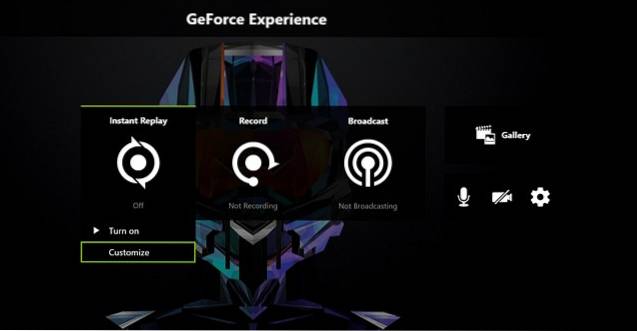
- Nel menu successivo, noterai che ci sono più opzioni con cui puoi giocherellare. Qui sarai in grado di farlo personalizzare la durata della riproduzione, la qualità del video, la risoluzione e persino la frequenza dei fotogrammi. Dopo aver selezionato le opzioni richieste in base alle preferenze e all'hardware di sistema, è possibile fare clic su "Salva" per memorizzare la configurazione di Instant Replay.
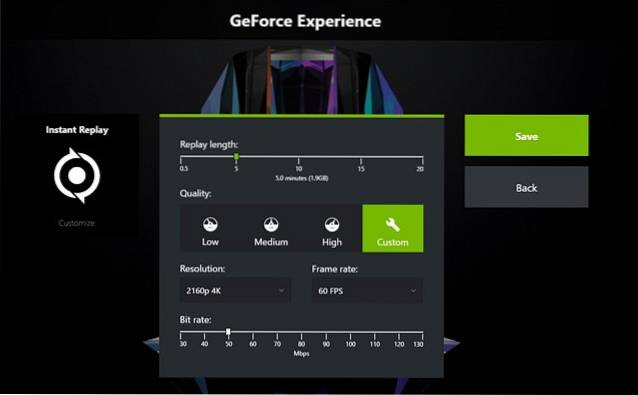
- Se desideri salvare il filmato che hai registrato utilizzando Instant Replay, apri semplicemente l'overlay di GeForce Experience Share e vai alla sezione Instant Replay. Basta fare clic su "Salva" per memorizzare il video sul tuo computer. La directory predefinita utilizzata da GeForce Experience per archiviare tutti i tuoi video è "C: \ Users \
\ Video ".
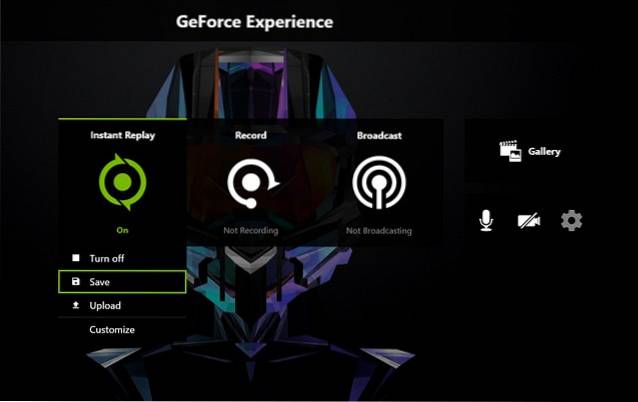
Puoi anche scegliere di caricare il filmato Instant Replay direttamente su YouTube e Facebook, senza nemmeno doverlo salvare. Ora, quanto può essere più facile? Bene, questo è praticamente tutto ciò che devi fare per configurare e utilizzare correttamente la funzione Instant Replay sul software NVIDIA GeForce Experience.
VEDERE ANCHE: Come registrare e riprodurre in streaming il gameplay utilizzando NVIDIA GeForce Experience
Pronto per provare la riproduzione istantanea?
Senza dubbio, Instant Replay è forse il modo più semplice per registrare tutti i tuoi momenti più cruciali nel gioco. Questa funzione funziona eccezionalmente bene, soprattutto quando non hai abbastanza tempo per aspettare il momento giusto, quindi avvia / interrompi manualmente la registrazione della parte di cui hai effettivamente bisogno. Detto questo, vale la pena notare che l'impatto delle prestazioni sui tuoi giochi, come risultato dell'utilizzo di questa funzione, dipende totalmente dall'hardware del tuo computer. Nella maggior parte degli scenari, non è affatto significativo. Quindi, non abbiamo alcuna lamentela al riguardo. Bene, cosa ne pensate della funzione Instant Replay? Sei pronto a provarlo? Fateci sapere esprimendo le vostre preziose opinioni nella sezione commenti in basso.
 Gadgetshowto
Gadgetshowto



